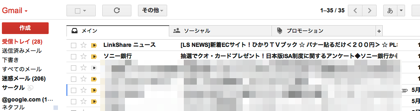2021年5月31日をもって「Googleフォト」の容量無制限が終了しました。Gmailを含む「Google One」として、ストレージ容量がアカウントされるようになりました。
現在の容量は17GBで、iPhoneの写真をバックアップしていたらあっという間に満杯になってしまいそうなので、月額250円(年額2,500円)の有料プランには加入するつもりなのですが、その前にGmailの断捨離をすることにしました。
Gmailで不要と思われるファイルを削除する方法を解説する記事です。
Gmailを断捨離する方法
まず「Googleフォト」を開きます。

左下に「保存容量」があるので、ここをクリックします。

「ストレージの管理」の画面が開きます。7.5GBの容量が残っていますが、実はこれはある程度の断捨離後の数字です。
画面を下にスクロールします。
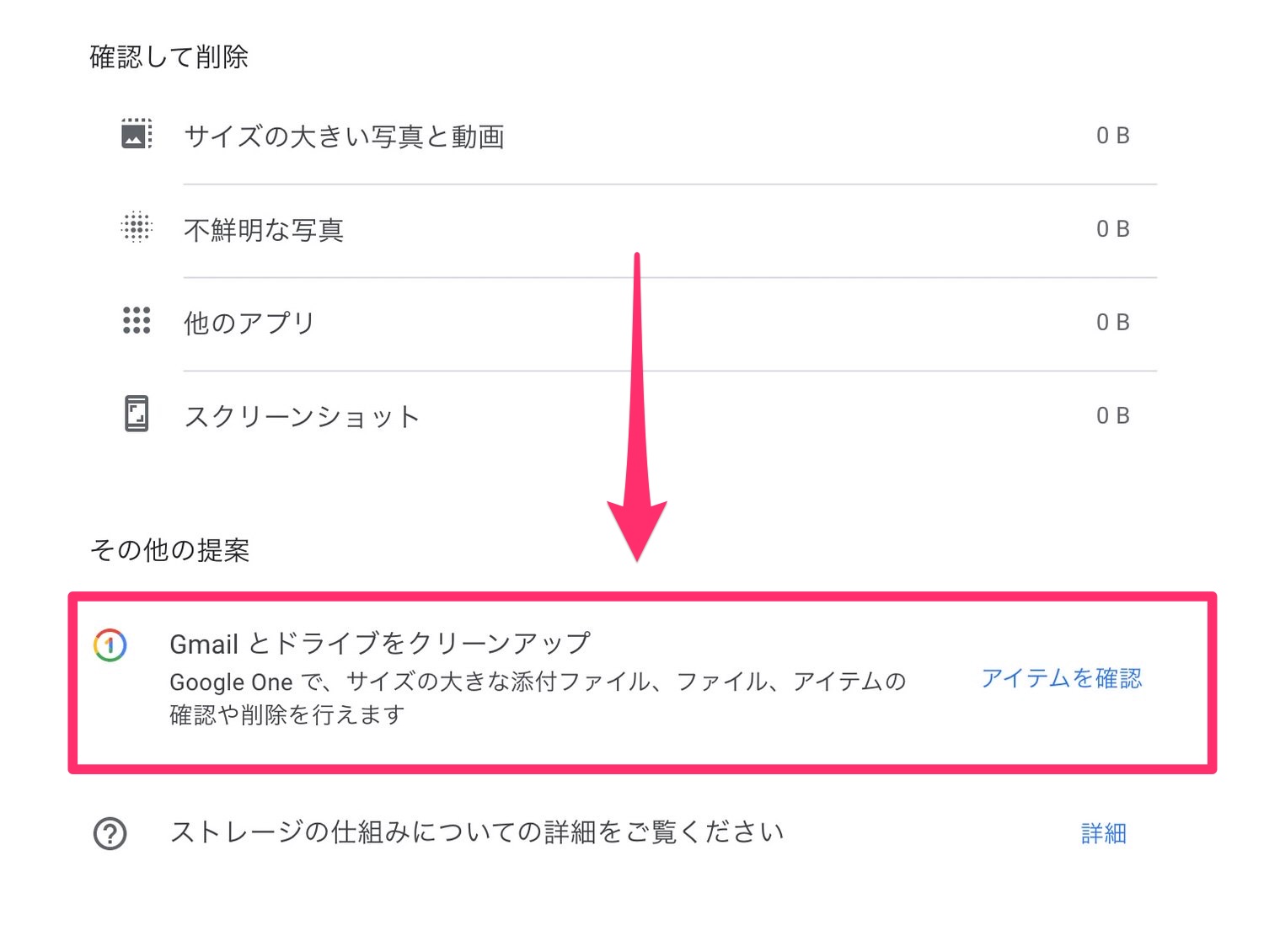
「Gmailとドライブをクリーンアップ」から「アイテムを確認」をクリックします。

ここで「アカウントの保存容量の管理」を行うことができます。破棄されたアイテムを完全に削除したりできるのですが、容量の確保に大きく貢献しそうなのがこれです。
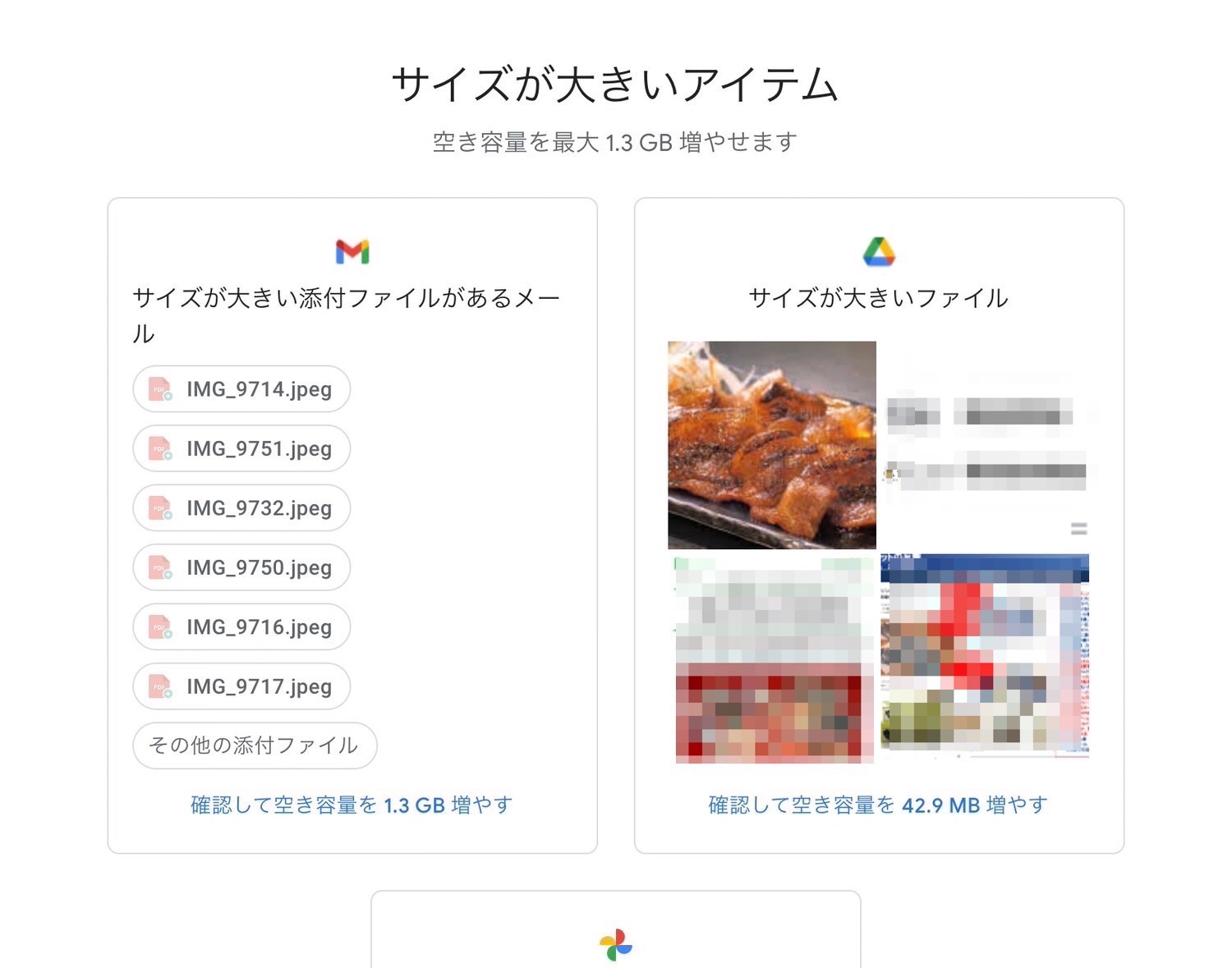
Gmailのサイズが大きい添付ファイルのあるメールを確認したり、Googleドライブのサイズが大きいファイルを確認することができます。確認した上で削除することができるのです。
Gmailの添付ファイルが大きいメールを削除しただけで、4〜5GBくらい空き容量を確保することができてしまいました!
・どのサービスがどのくらいの容量を使用しているかは「Google One ストレージ」から確認することができます。
・GmailやGoogleドライブのファイルを削除する「ストレージの管理」にもダイレクトにアクセスすることができます。
興味のある人はぜひ試してみてください!
メールの断捨離ってどうなのか?
なんとなくメールは溜め込んでしまい、なかなか削除するタイミングがないのですが、いつか必要になる、いつか検索するかもしれない‥‥と思っていても、過去のメールが必要になったり、検索したことって‥‥実際にはほとんどないんですよね。
なんとなく無料で使えるクラウドをそのまま使ってきて、なんとなく様々なデータを溜め込んで、という状態を長年続けてきたのですが、時代は無料からサブスクリプションへと移り変わりつつあります。
今後は「とりあえず」ではなく、適宜データの整理などしつつ、うまくクラウドサービスとも付き合っていく必要があるのかな、と思いました。
ちなみに2015年には【Gmail】なんでもアーカイブ → 要らないものは削除 に運用方法を変えた話という記事を書いているので、ちょこちょこと削除するようにはなっていたのですが、今回は思い切って17年分のメールを総ざらいして断捨離した感じです。